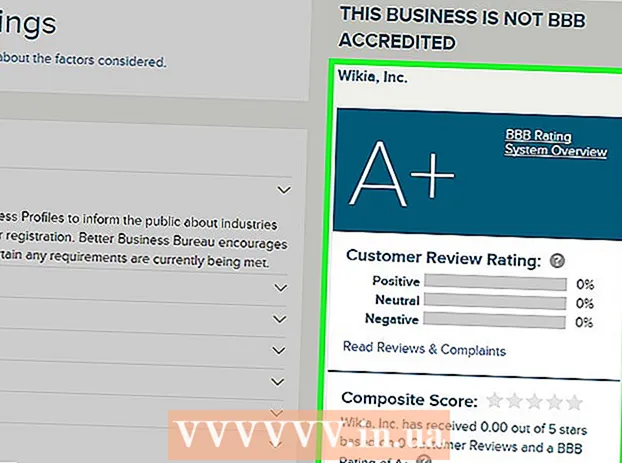Auteur:
Sara Rhodes
Denlaod Vun Der Kreatioun:
14 Februar 2021
Update Datum:
1 Juli 2024

Inhalt
- Schrëtt
- Method 1 vun 2: Wéi eng Hannergrondschicht erstellt
- Method 2 vun 2: Wéi ännert d'Faarf vum Tafel
Am Adobe Illustrator kënnt Dir d'Artboard Hannergrondfaarf op zwou Weeër änneren. Wann Dir eng Hannergrondschicht erstellt, ännert d'Hannergrondfaarf vum Artboard fir ëmmer. Wann Dir d'Faarf vum Artboard selwer ännert, erschéngt d'Ännerung nëmmen am Adobe Illustrator, net an engem anere Programm oder op Pabeier.
Schrëtt
Method 1 vun 2: Wéi eng Hannergrondschicht erstellt
 1 Zeechne e Rechteck ronderëm dat ganzt Tafel. Deen eenzege Wee fir d'Hannergrondfaarf permanent z'änneren ass eng separat Hannergrondschicht ze kreéieren. Wann Dir just d'Hannergrondfaarf ännert, erschéngt déi nei Faarf net op Pabeier. Fir eng Hannergrondschicht ze kreéieren:
1 Zeechne e Rechteck ronderëm dat ganzt Tafel. Deen eenzege Wee fir d'Hannergrondfaarf permanent z'änneren ass eng separat Hannergrondschicht ze kreéieren. Wann Dir just d'Hannergrondfaarf ännert, erschéngt déi nei Faarf net op Pabeier. Fir eng Hannergrondschicht ze kreéieren: - wielt den Tool "Rechteck" op der lénkser Toolbar (riets Kolonn, véiert Ikon uewen);
- plazéiert de Cursor an der ieweschter lénkser Eck vum Artboard;
- halt déi lénks Maustast an dréckt de Mauszeiger fir e rechteckege Kader ze kreéieren dee mat der Gréisst ugepasst ass fir dem Tafel ze passen.
 2 Fëllt d'Gebitt am rechteckleche Frame mat Faarf. Wielt de Paint Bucket Tool (véiert Ikon vun ënnen). Duebelklickt op dat Tool fir d'Faarfpalette opzemaachen. Wielt eng Faarf aus der Faarfpalette. Klickt op "OK" fir den Hannergrond an der gewielter Faarf ze molen.
2 Fëllt d'Gebitt am rechteckleche Frame mat Faarf. Wielt de Paint Bucket Tool (véiert Ikon vun ënnen). Duebelklickt op dat Tool fir d'Faarfpalette opzemaachen. Wielt eng Faarf aus der Faarfpalette. Klickt op "OK" fir den Hannergrond an der gewielter Faarf ze molen.  3 Spär d'Schicht. Wann Dir den Hannergrond molt, musst Dir sécher sinn datt d'Faarf net ännert. Fir dëst ze maachen, schloe d'Schicht.
3 Spär d'Schicht. Wann Dir den Hannergrond molt, musst Dir sécher sinn datt d'Faarf net ännert. Fir dëst ze maachen, schloe d'Schicht. - Fannt d'Layer Panel op der rietser Säit. Wann et net erschéngt, klickt op Fënster> Schichten.
- Déi rechteckeg Këscht gëtt mam Label "Layer 1" bezeechent. Wann Dir zousätzlech Schichten erstellt, sollt "Layer 1" um Enn vun der Lëscht bleiwen.
- Klickt op déi eidel Këscht nieft der Auge Ikon fir d'Schicht ze spären.
Method 2 vun 2: Wéi ännert d'Faarf vum Tafel
 1 Öffnen d'Dokumentoptiounen. Dir kënnt d'Faarf vum Artboard selwer änneren, awer d'Ännerung ass nëmme sichtbar um Computer, net op Pabeier (dat heescht eng gedréckte Versioun vum Dokument). Klickt op Datei> Dokument Optiounen.
1 Öffnen d'Dokumentoptiounen. Dir kënnt d'Faarf vum Artboard selwer änneren, awer d'Ännerung ass nëmme sichtbar um Computer, net op Pabeier (dat heescht eng gedréckte Versioun vum Dokument). Klickt op Datei> Dokument Optiounen. - Dës Faarfännerung ass nëmme merkbar am Adobe Illustrator. Wann Dir en Dokument dréckt oder e Projet exportéiert, geet d'Konschtfaarf zréck an hir originell wäiss Faarf. Fir d'Hannergrondfaarf permanent z'änneren, musst Dir eng separat Hannergrondschicht erstellen.
 2 Transparenz änneren. Fannt d'Sektioun "Transparenz Optiounen". Kuckt d'Këscht niewend dem Simuléiert faarwegem Pabeier un.
2 Transparenz änneren. Fannt d'Sektioun "Transparenz Optiounen". Kuckt d'Këscht niewend dem Simuléiert faarwegem Pabeier un. - D'Optioun Simuléiert faarweg Pabeier simuléiert echt Pabeier. Wat méi däischter de Pabeier ass, wat méi däischter d'Bild wäert sinn. Wann Dir den Hannergrond schwaarz mécht, verschwënnt d'Bild well et net op echt schwaarzt Pabeier ze gesinn ass.
 3 Ännert d'Hannergrondfaarf. An der Transparenz Optiounen Sektioun, fënnt e wäisse Rechteck; klickt drop fir d'Faarfpalette opzemaachen. Wielt eng Faarf aus der Palette a klickt OK. Klickt OK nach eng Kéier fir Är Artboard Ännerungen ze späicheren.
3 Ännert d'Hannergrondfaarf. An der Transparenz Optiounen Sektioun, fënnt e wäisse Rechteck; klickt drop fir d'Faarfpalette opzemaachen. Wielt eng Faarf aus der Palette a klickt OK. Klickt OK nach eng Kéier fir Är Artboard Ännerungen ze späicheren. - Och wann Dir Är Ännerunge gespäichert hutt, erschéngt déi nei Tafelfaarf nëmmen am Adobe Illustrator. Wann Dir d'Dokument dréckt oder exportéiert, geet d'Artboard zréck an hir originell wäiss Faarf. Fir d'Faarf permanent z'änneren, erstellt eng separat Hannergrondschicht.